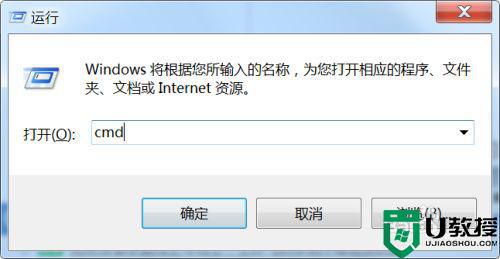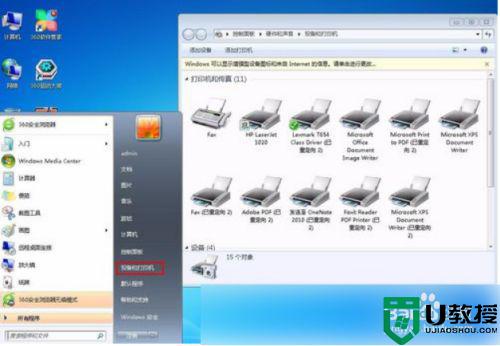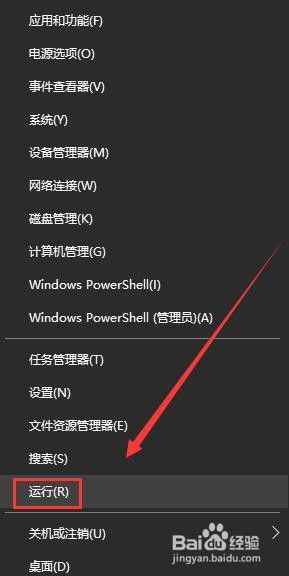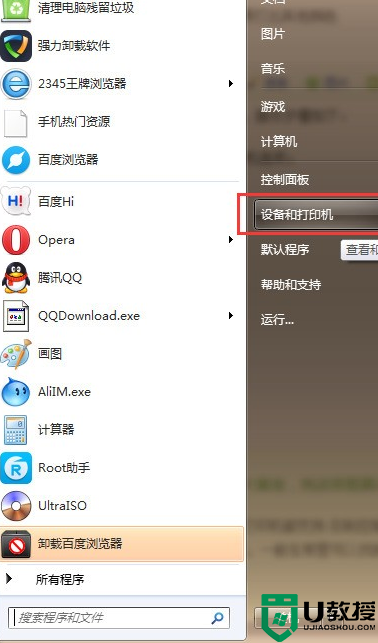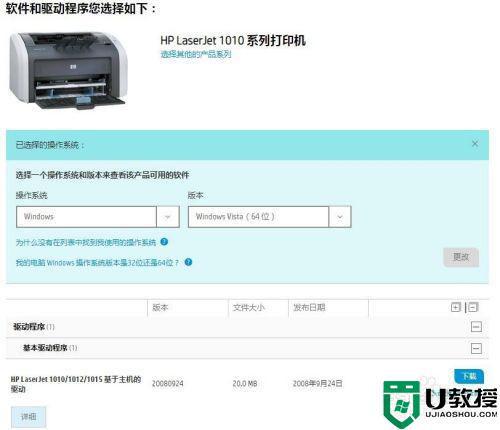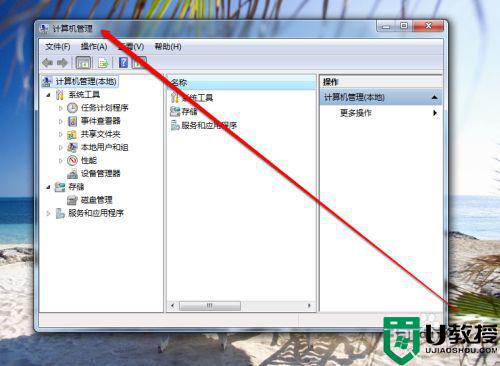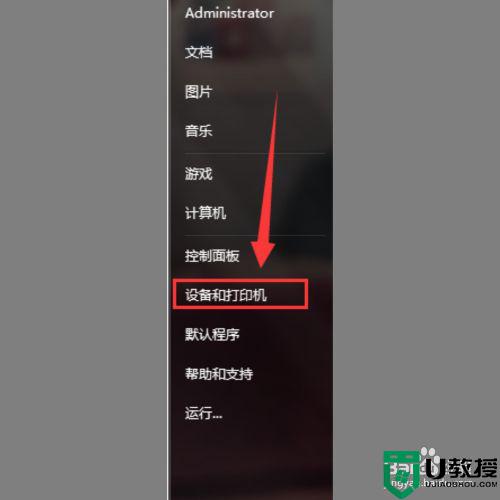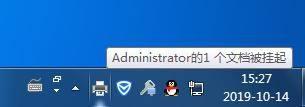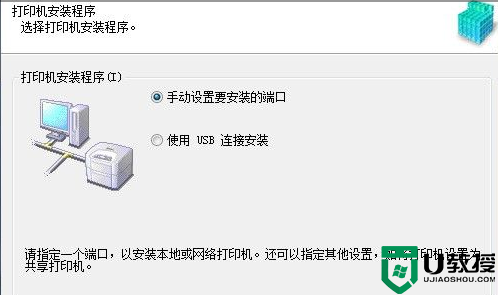1020打印机win7打印机速度慢怎么办 win7如何调整1020打印机打印速度
时间:2021-04-22作者:huige
近日有不少雨林木风win7旗舰版系统用户在使用1020打印机打印机的时候,发现打印速度太慢了,每次都要等待好久,那么遇到这样的问题该怎么办呢,其实我们可以对打印速度进行调整,今天由小编给大家说说win7调整1020打印机打印速度的详细步骤吧。
具体方法如下:
1、找到开始菜单---控制面板---声音和硬件,选择打印机设备;

2、 左键点击我们要设置的打印机,在地址栏下边的选项选择打印服务属性;

3、当我们点击高级选项卡的时候,就会发现后台打印文件夹为C:Windowssystem32spoolPRINTERS。这就是我们休要修改的地方了;
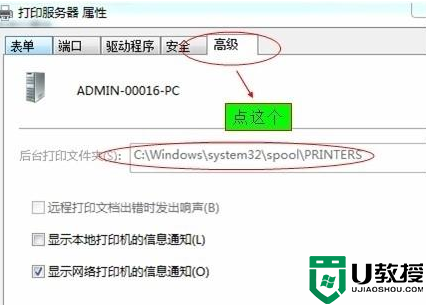
4、 选择下面的更改高级设置选项就能改啦,路径大家改一个不是系统分区的磁盘就好了。然后单机确定就搞定了;
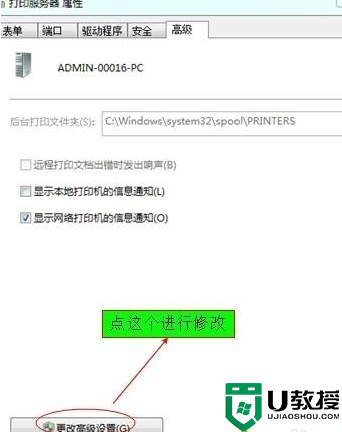
5、进入设置,如图。
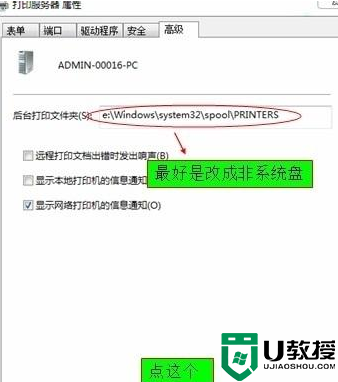
上述就是1020打印机win7打印机速度慢的详细调整方法,如果你也有这个需要,就可以按照上面的方法来调整就可以了。
相关教程:
win7添加打印机步骤